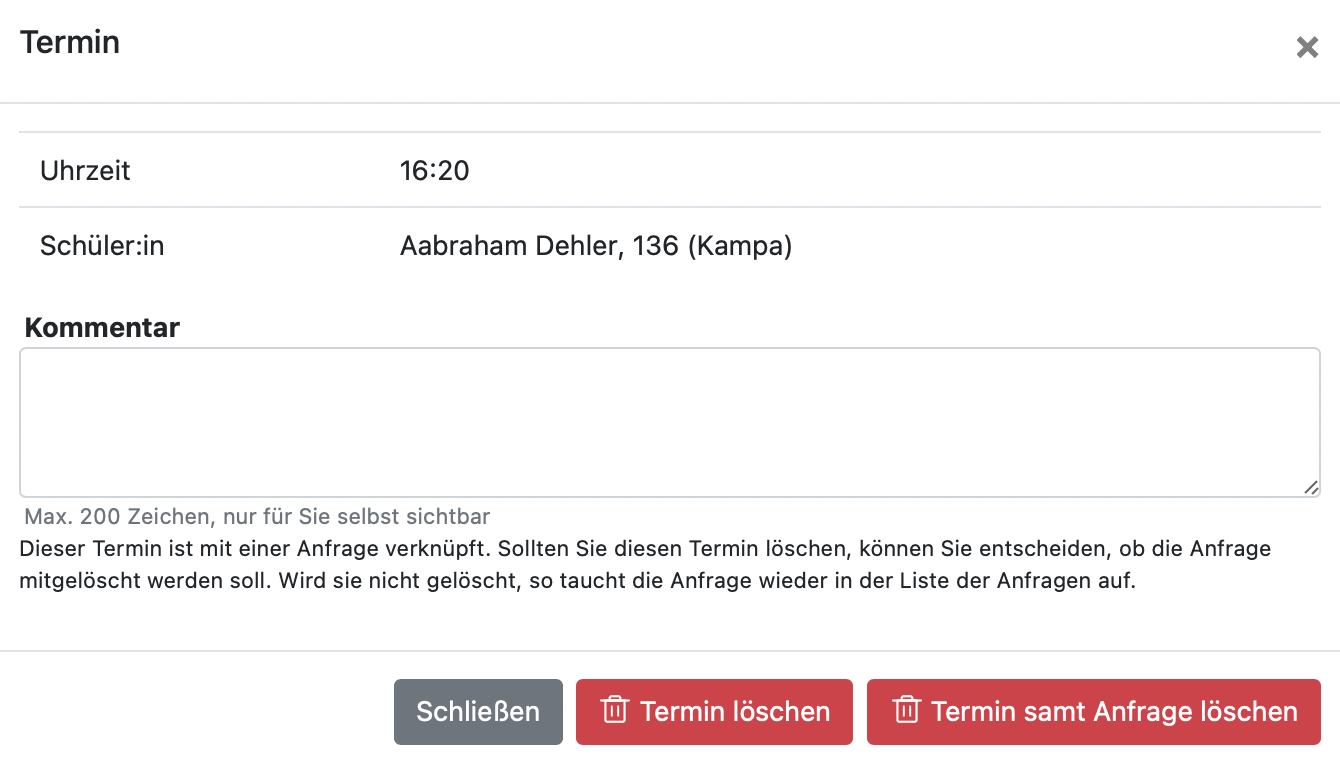Elternsprechtag
Mit BOLLE können Elternsprechtage digital verwaltet werden. Sie finden diese Funktion unter Sonstiges > Elternsprechtag. Hierfür muss jedoch erst ein Elternsprechtag zentral angelegt werden. Der Vorgang wird hier beschrieben.
Mit BOLLE können Sie Termine für Elternsprechtage vereinbaren. Auf dieser Seite werden alle Einstellungsmöglichkeiten erläutert.
1. Termin eintragen
2. Termine blocken
3. Termine bei Eltern anfragen
4. Terminanfragen durch Eltern oder Schüler:innen
1. Termin eintragen

Tipp: Sie finden auch ein Symbol zum Drucken Ihrer angelegten Termine. So können Sie die Termine vor dem Raum beim Elternsprechtag aushängen.
Tipp: Sie können oben rechts auf Raum klicken und einen Raum für die Elternsprechtage hinterlegen.
Sie können unter Termine einen "Neuen Termin eintragen". Wenn Sie dort klicken, öffnet sich folgendes Menü:
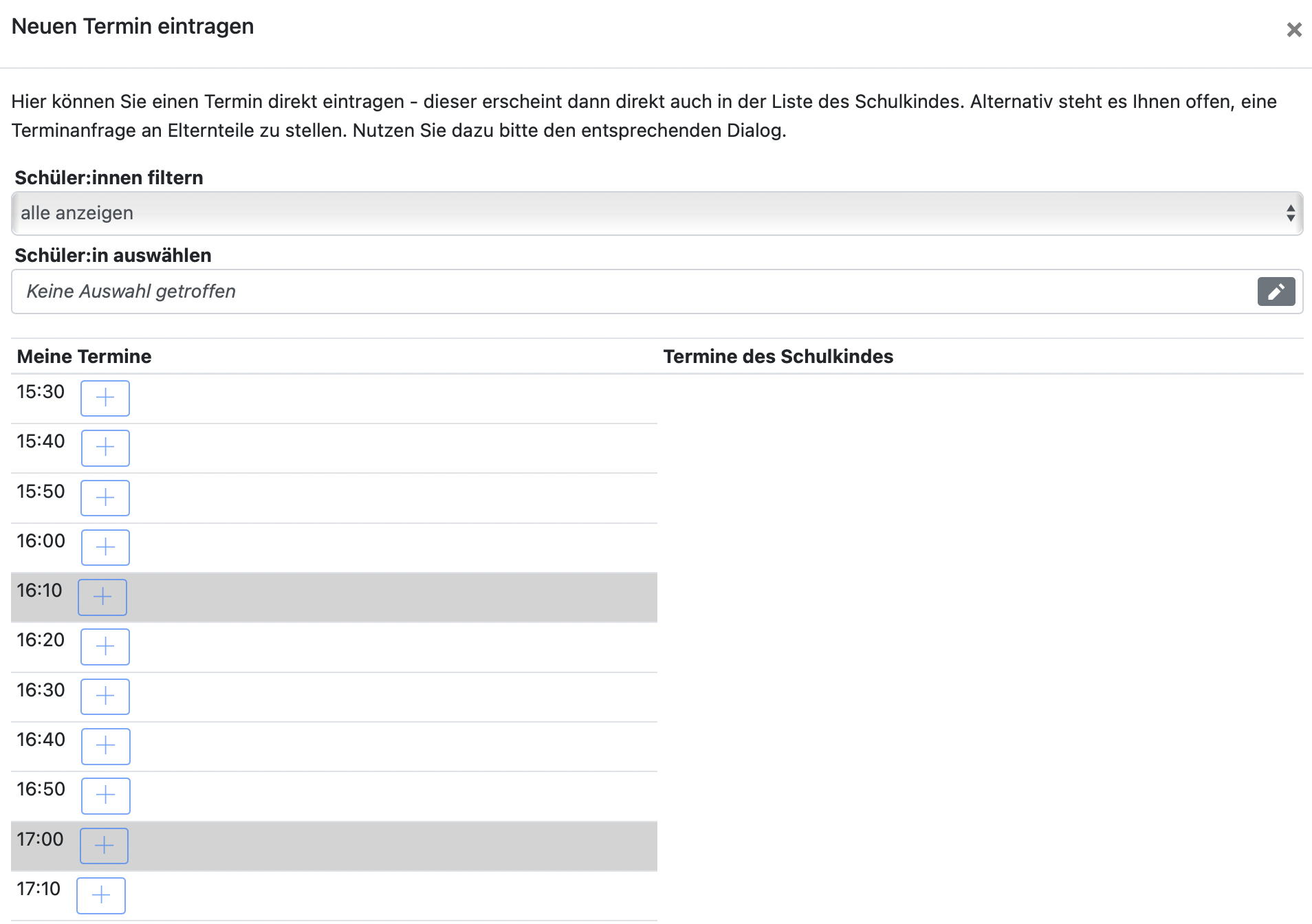
Unter Schüler:innen filtern können Sie angeben, welche Schüler:innen gerade nur angezeigt werden sollen. Sie wählen dort einen Ihrer Kurse aus. Sie können es aber auch auf alle einzeigen belassen und unter Schüler:in auswählen ein beliebiges Schulkind wählen. Letzteres ist unabhängig davon, ob Sie sich das Kind in einem Kurs zugeordnet haben. So können Sie auch Termine mit Eltern von Schüler:innen machen, die Sie nicht unterrichten.
Es werden nur Schüler:innen der Klassen bzw. Jahrgänge angezeigt, für die der Elternsprechtag angelegt wurde. Wenn Sie Schüler:innen in der Ansicht vermissen, müssen Sie dies der Person melden, die die Elternsprechtage verwaltet.
Wenn Sie ein Schulkind ausgewählt haben, wird Ihnen rechts auch angezeigt, welche Termine für das Schulkind bereits verabredet wurden.
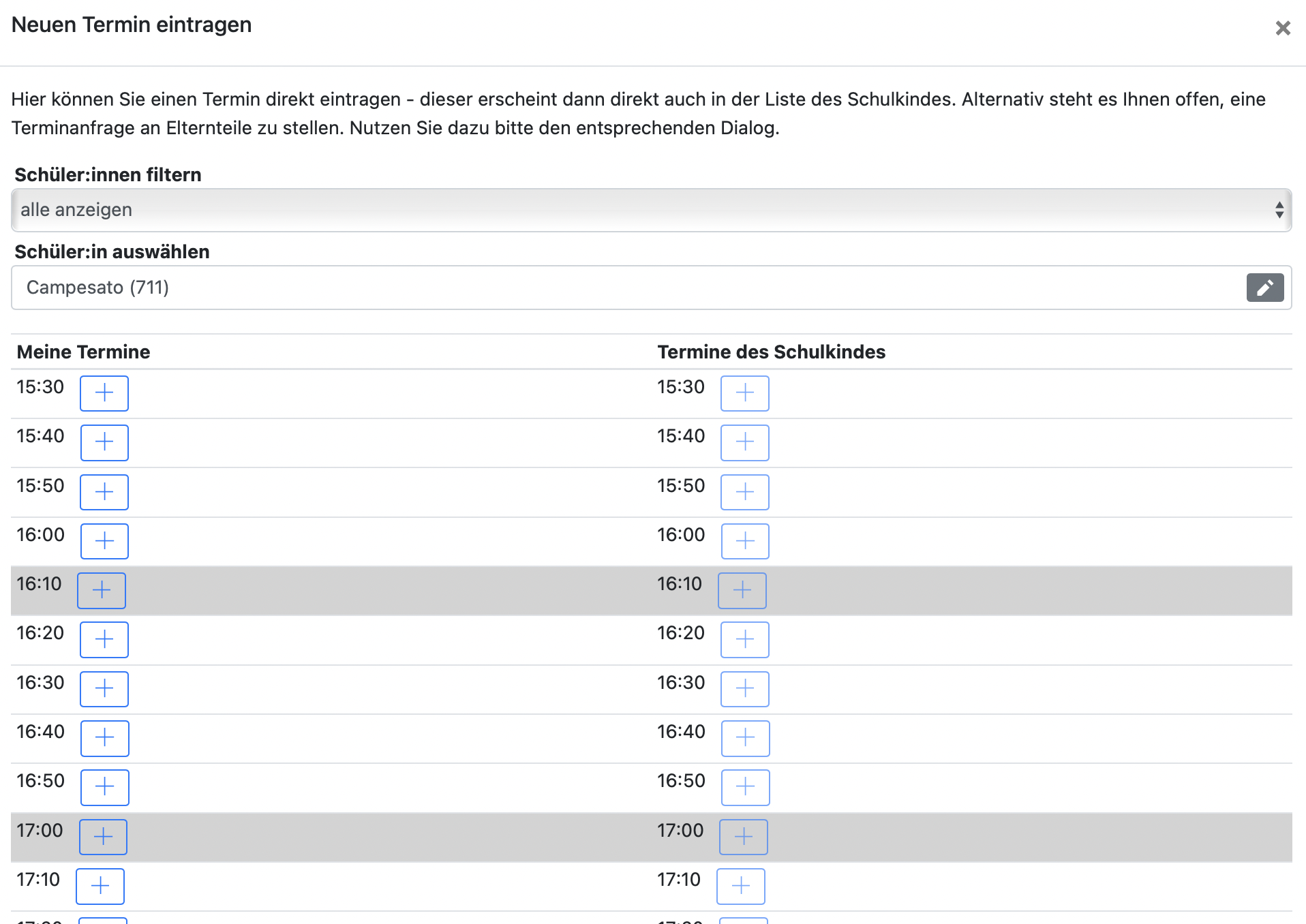
Klicken Sie auf das Pluszeichen in Ihrer Spalte Meine Termine. Bestätigen Sie die Einstellung.
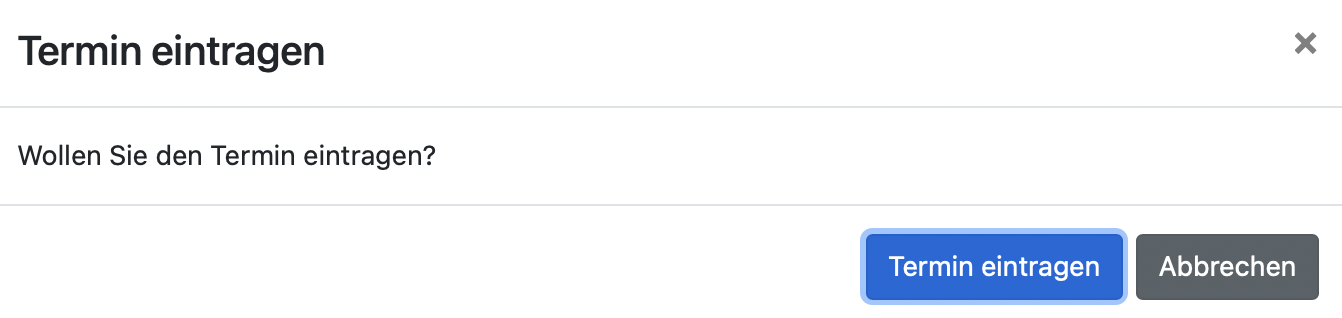
Wenn Sie den Termin eintragen, gelangen Sie zur vorherigen Ansicht zurück. Würden Sie wieder das gleiche Kind aufrufen, sehen Sie den Termin in beiden Kalendern.
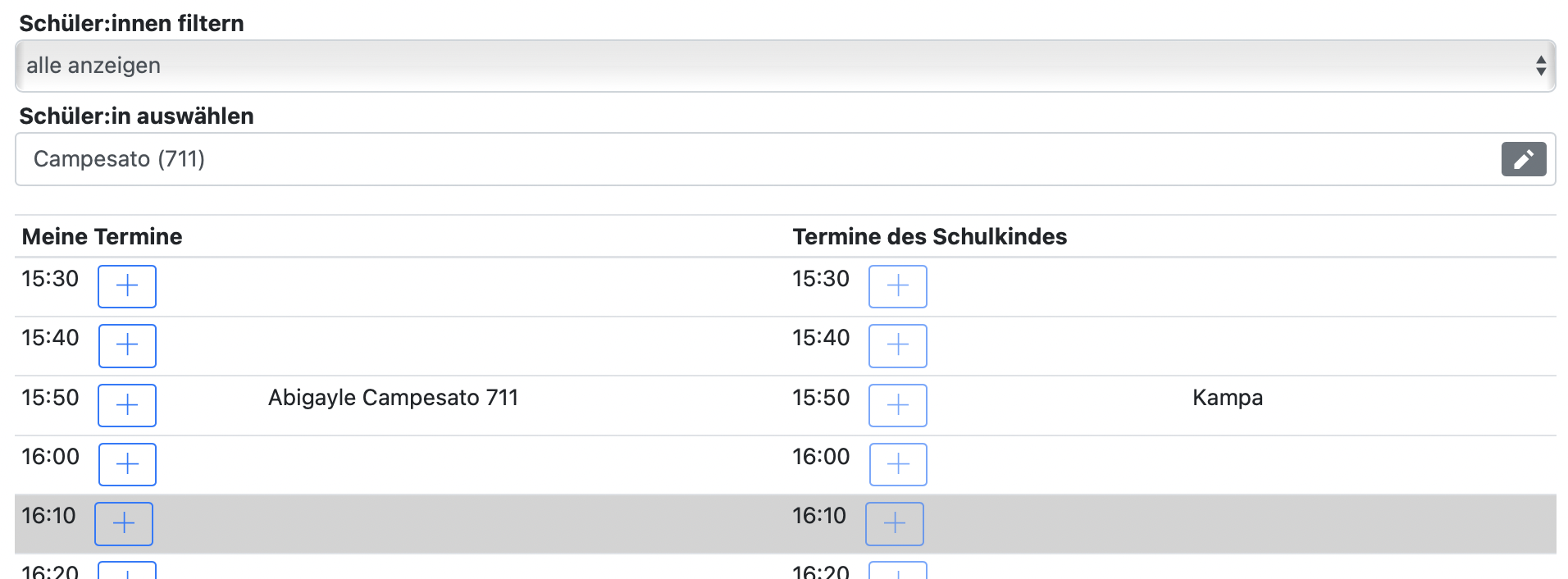
2. Termine blocken
In der aktuellen Ansicht steht der oben eingetragene Termin ebenfalls:
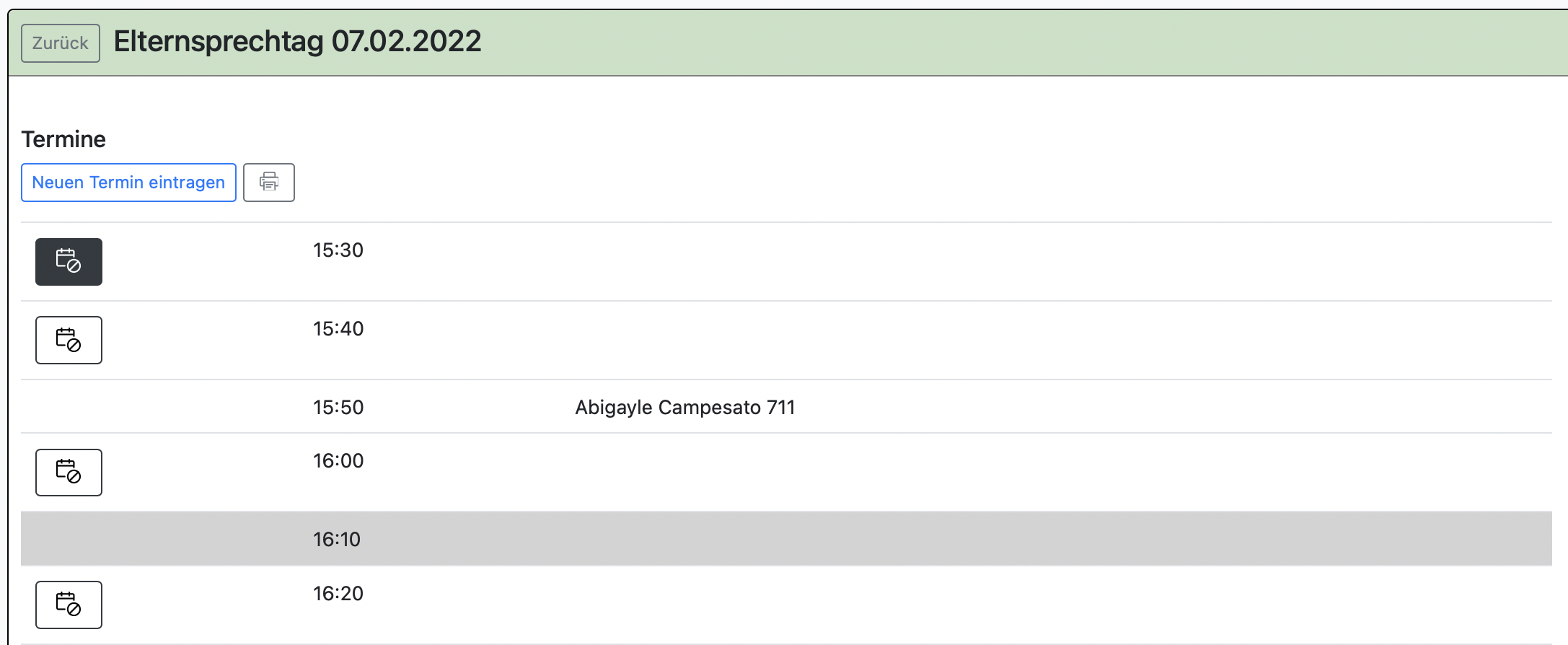
Angenommen, Sie möchten Termine blocken, dann klicken Sie aus das linke Symbol in der jeweiligen Zeile. Bestätigen Sie die Blockung:
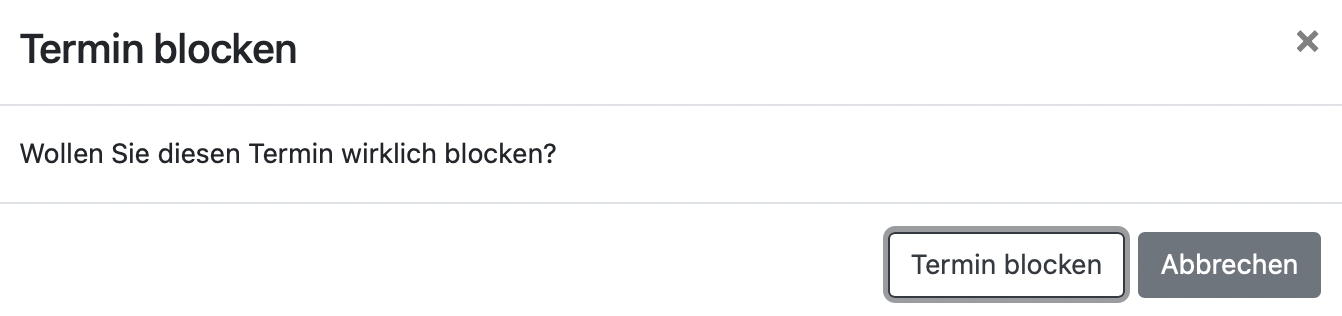
Blockungen können verschiedene Gründe haben. Wenn Sie für sich persönlich einen Grund festhalten wollen, klicken Sie auf die Blockung.
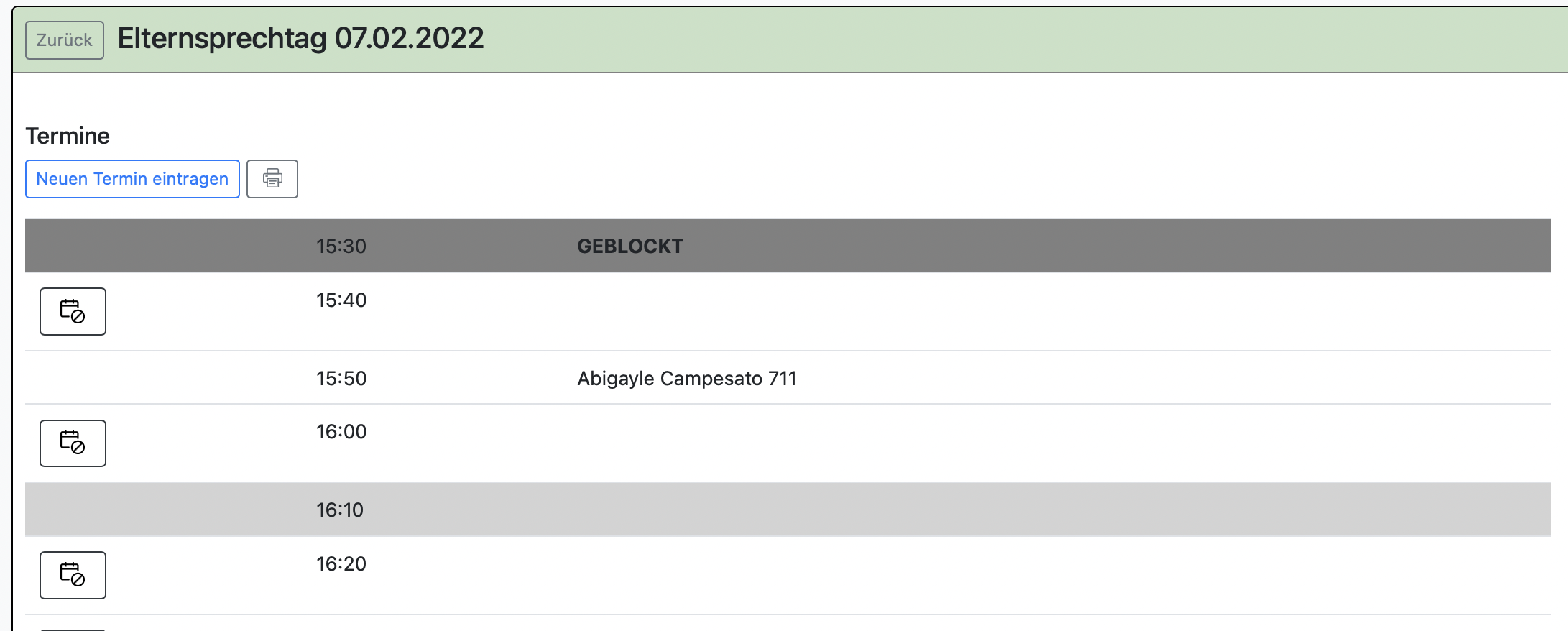
Sie können einen eigenen Kommentar verfassen. Nach dem Verfassen klicken Sie auf Schließen. Sie können hierüber auch die Blockung aufheben. Klicken Sie dafür auf Blockung löschen.
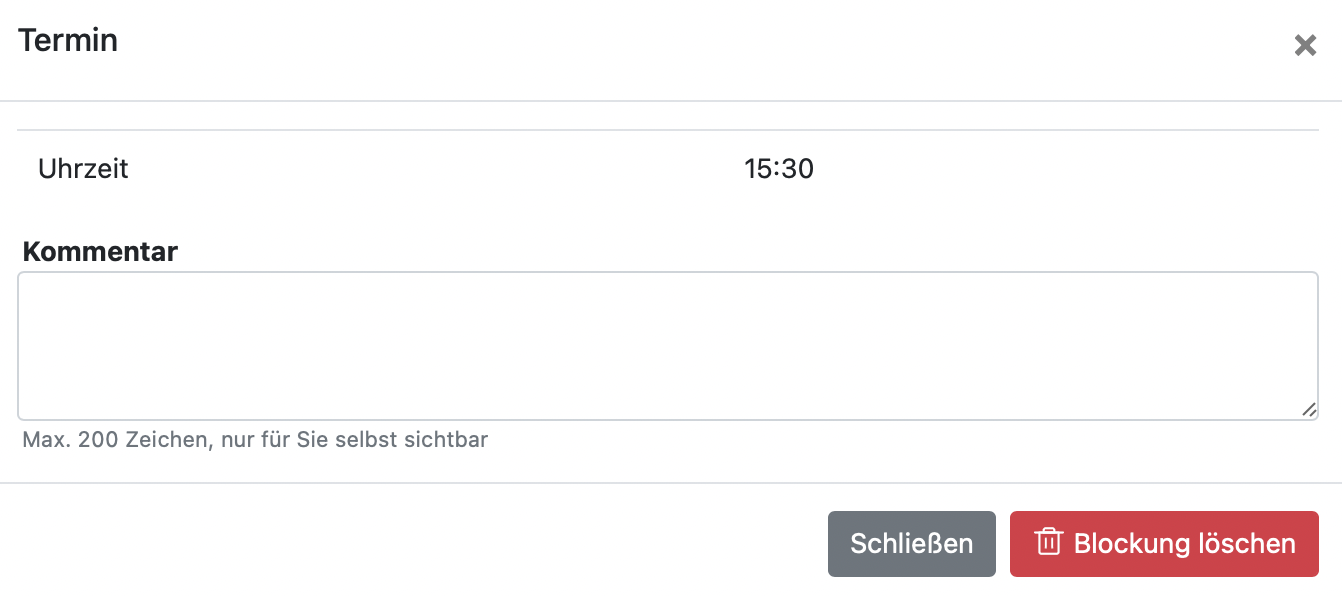
3. Termine bei Eltern anfragen
Sie können über BOLLE auch direkt Termin-Anfragen an Eltern verschicken. Klicken Sie auf Neue Terminanfragen.
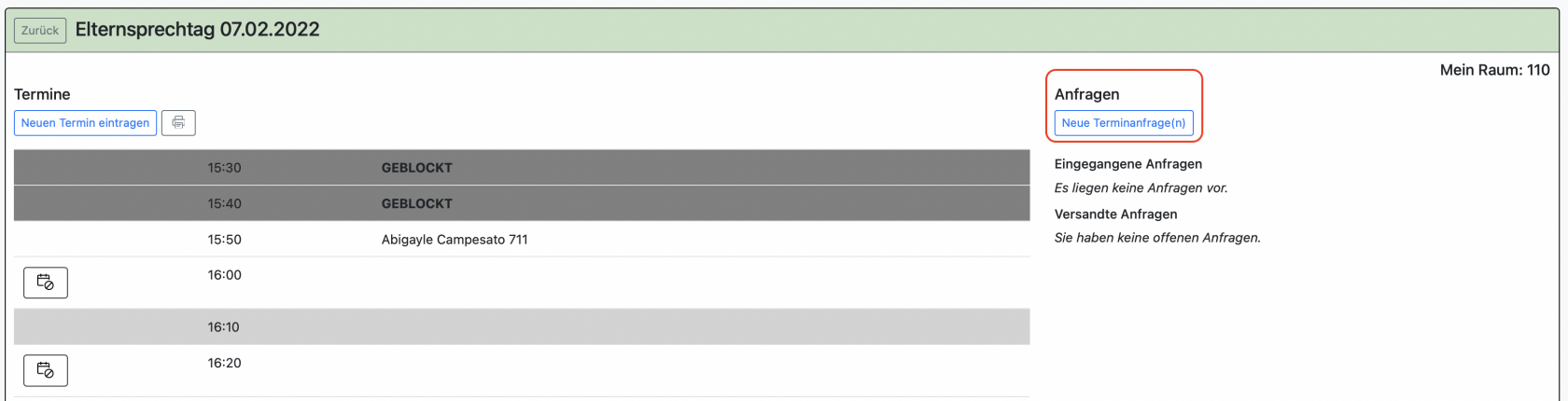
Es öffnet sich folgendes Menü:
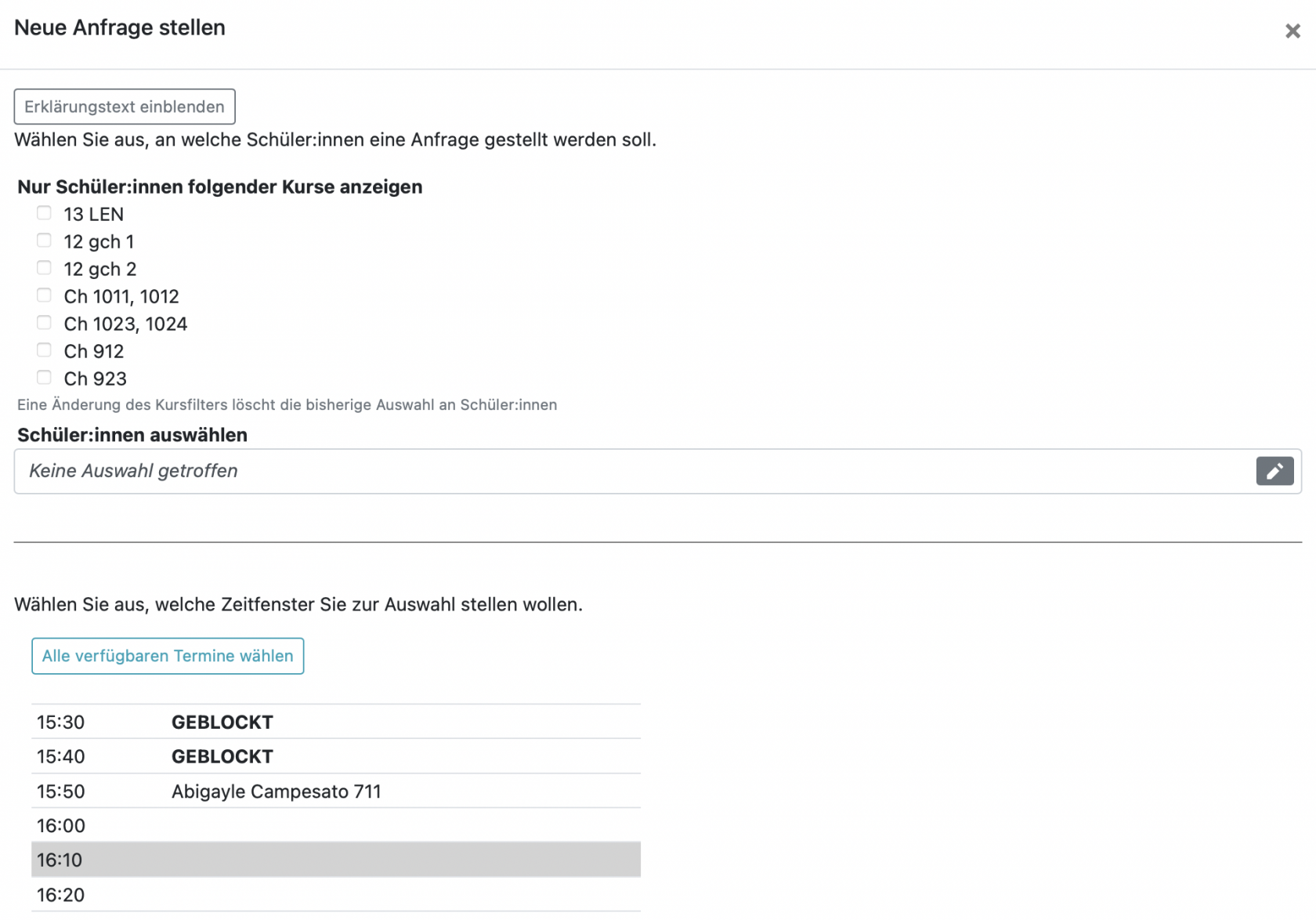
Hier können Sie Terminanfragen für Schüler:innen erstellen. Diese sind in den zugeordneten Elternprofilen sichtbar. Sie können die Zeitfenster eingrenzen, die Sie zur Auswahl stellen.
Eine Anfrage kann bestätigt werden, wodurch automatisch ein Termin eingetragen wird. Wird eine Anfrage abgelehnt, so werden Sie per E-Mail benachrichtigt.
Bitte beachten Sie, dass per Anfrage keine Doppelbuchungen eines Zeitfensters möglich sind.
Wählen Sie aus, an welche Schüler:innen eine Anfrage gestellt werden soll.
Bitte beachten Sie, dass Anfragen nur innerhalb der BOLLE-Profile der Erziehungsberechtigten zu sehen sind. Sollte ein:e Schüler:in hier nicht auftauchen, so ist kein Elternprofil hinterlegt.
Bei der Buchung der von Ihnen freigegeben Termine gilt das Windhundprinzip.
Klicken Sie auf die Zeitfenster, die Sie für die oben ausgewählten Schüler:innen freigeben möchten. Diese erscheinen dann grün.
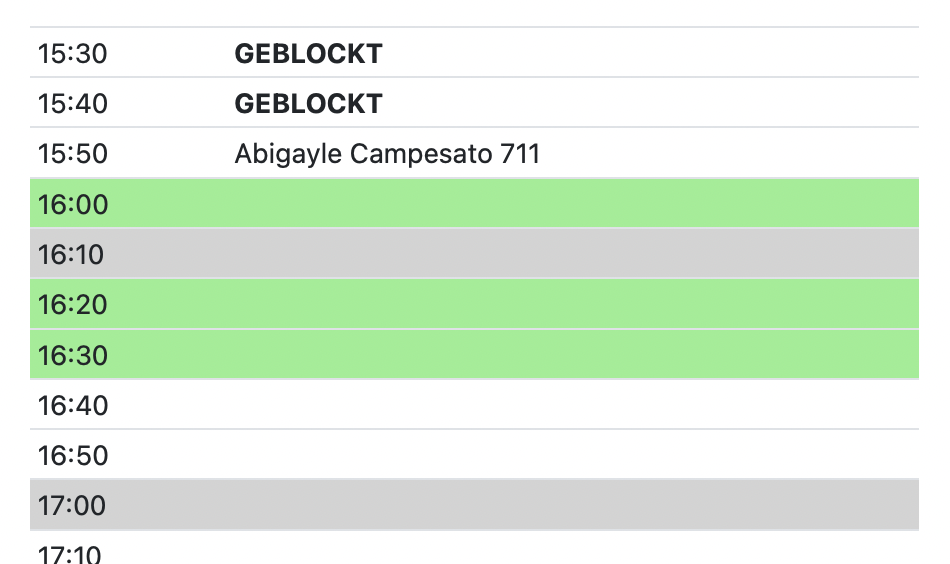
Bereits geblockte Termine und vergebene Termine können von Ihnen nicht freigegeben werden. Pausen können über diese Ansicht auch nicht freigegeben werden. Termine in den von der Schulleitung festgelegten Pausen können Sie nur über eine Direktbuchung durch Sie selbst eintragen (siehe Punkt 1).
Am Ende klicken Sie auf Anfrage stellen.
Ihre Anfragen finden Sie rechts gesammelt.
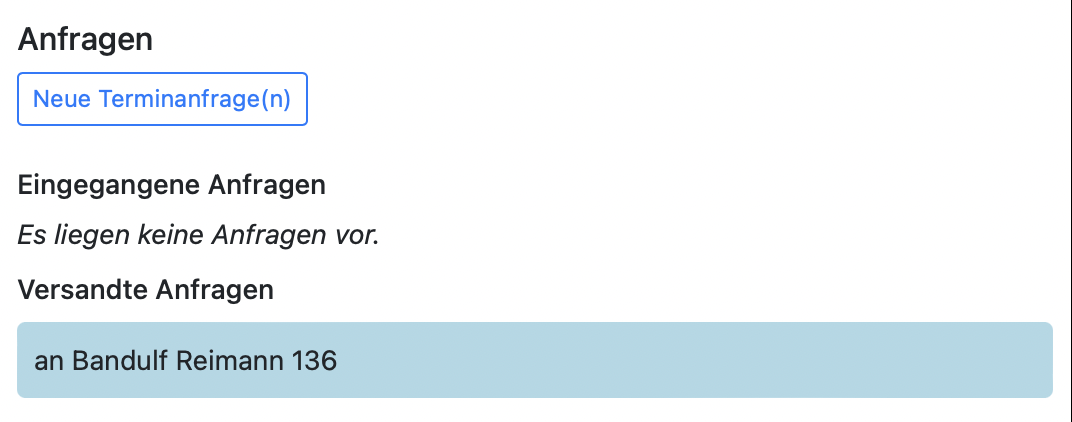
Für das Schulkind bzw. die Eltern (je nach Einstellung durch die Verwaltung) würde das in BOLLE dann so aussehen:
Mit einem Klick auf die eingegangene Anfrage öffnet sich folgendes Menü:
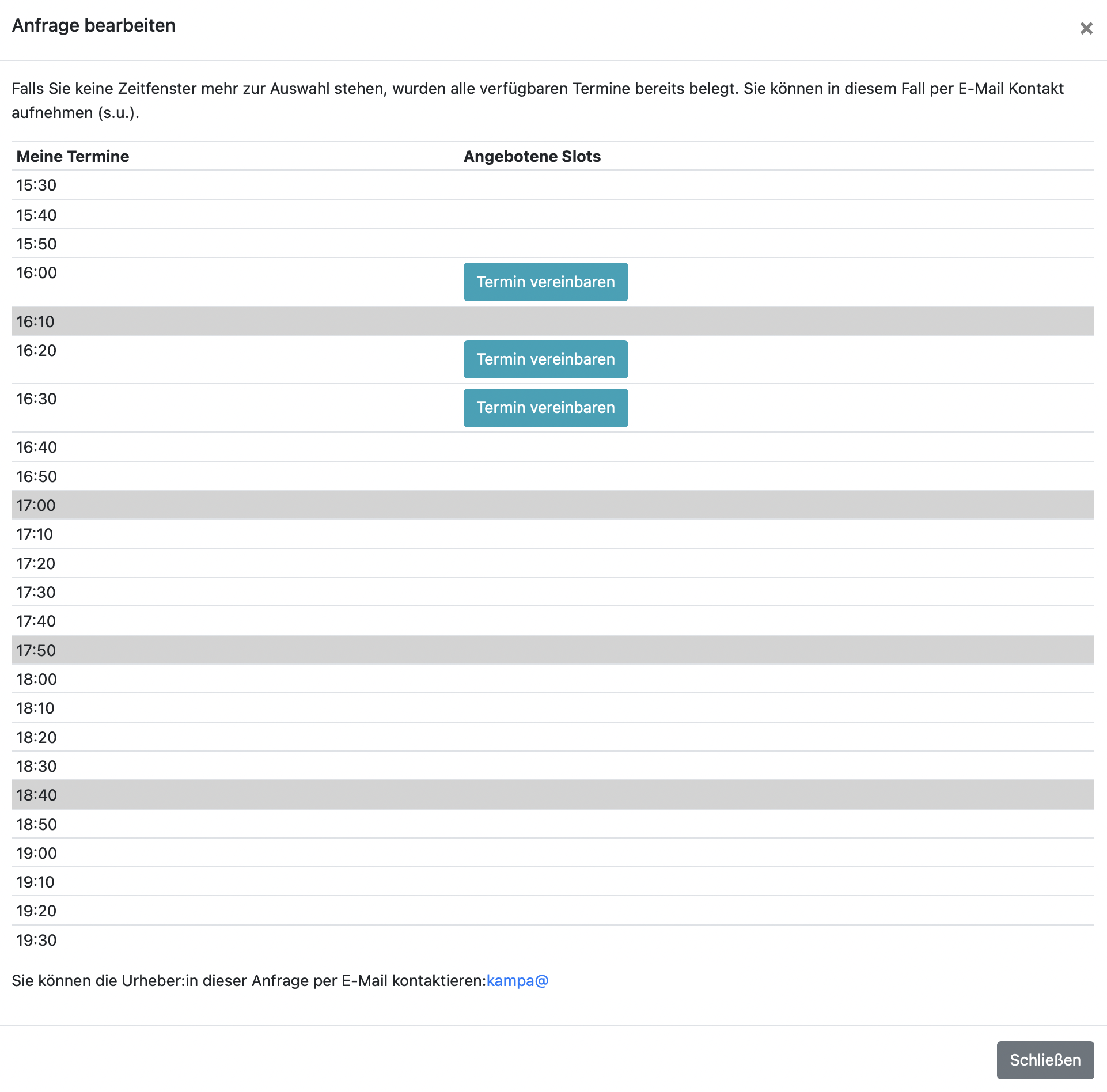
Es wird darüber informiert, dass, wenn keine Zeitfenster mehr zur Verfügung stehen, Kontakt zu Ihnen aufgenommen werden kann.
Wenn ein Termin vereinbart und bestätigt wird, erlischt die Anfrage bei den Eltern bzw. dem Schulkind. Der Termin kann dann nicht durch die Eltern bzw. das Schulkind verschoben werden.
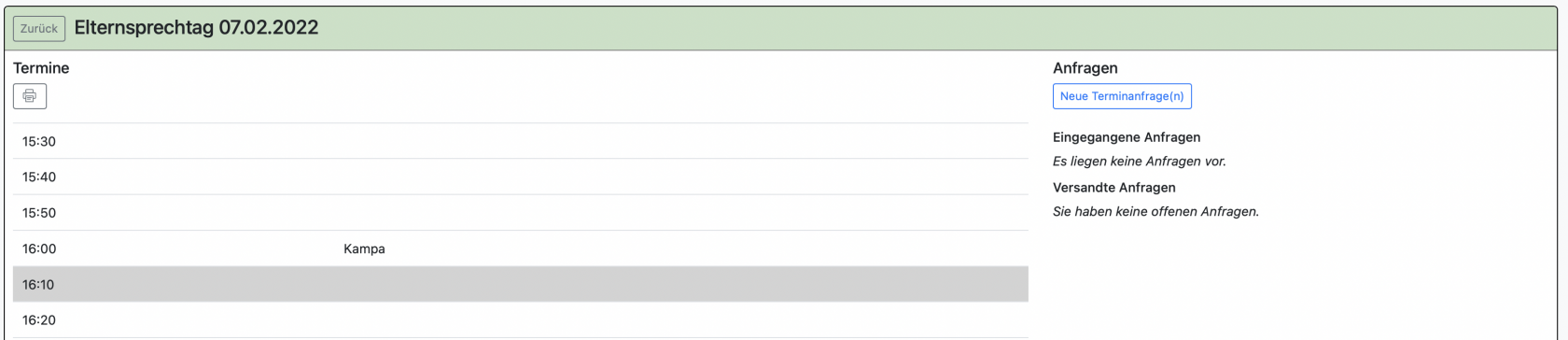
Änderungen müssten mit Ihnen abgesprochen werden.
4. Terminanfragen durch Eltern oder Schüler:innen
Tipp:Die SieElternsprechtage findenkönnen auch einso Symboleingerichtet zumwerden, Druckendass IhrerEltern angelegtenbzw. Termine.Schüler:innen Soselbstständig Termine mit Lehrkräften machen können. Dabei werden Terminanfragen gestellt, die von der Lehrkraft erst noch bestätigt werden müssen.
Eltern bzw. Schüler:innen müssen sich dafür bei BOLLE einloggen und sehen unter Sonstiges > Elternsprechtag die nötigen Einstellungen.
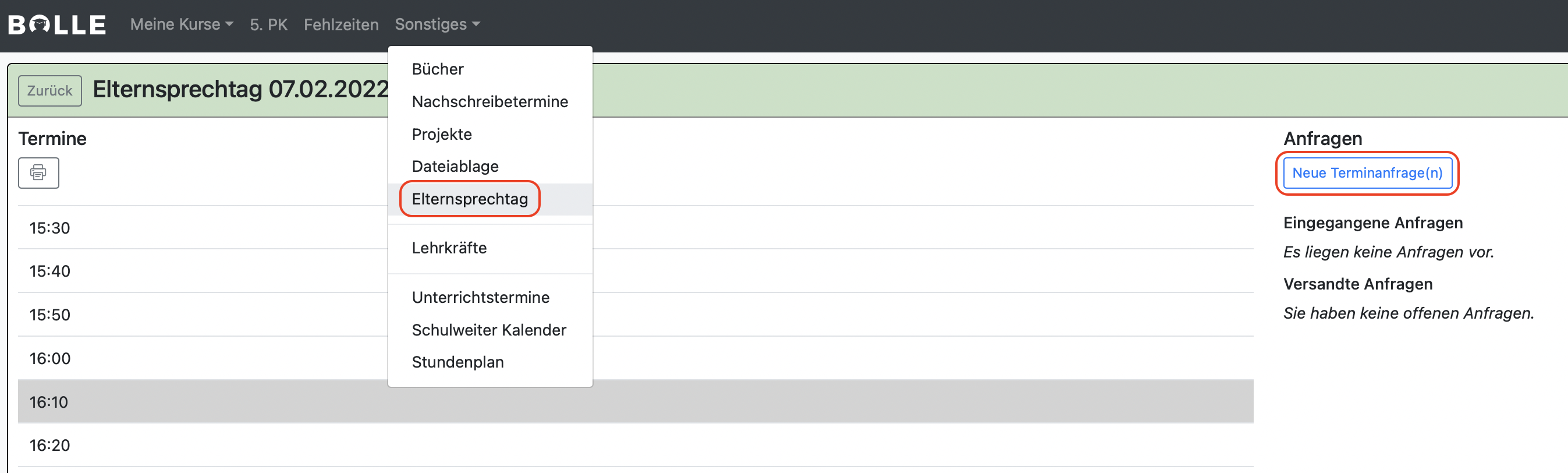
Man klickt dann auch Neue Terminanfragen und kann so einer Lehrkraft Zeitslots für einen möglichen Termin zur Verfügung stellen. Dabei öffnet sich folgendes Menü:
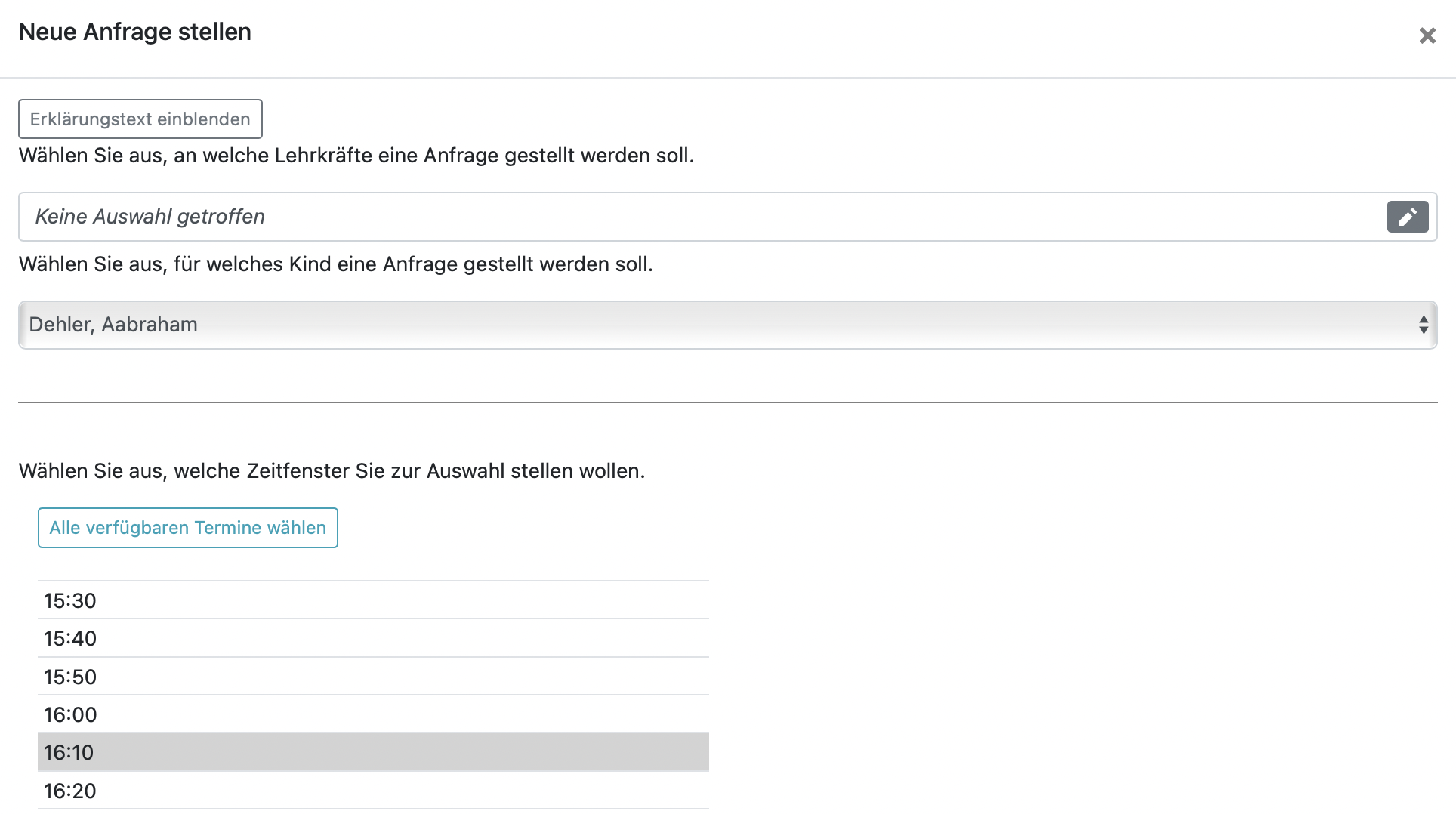
Als nächstes wird die Lehrkraft ausgewählt, die man um einen Termin bitten möchte. Es können mehrere Lehrkräfte gleichzeitig ausgewählt werden. Darüber gibt es auch noch einen Erklärungstext, den man einblenden kann.
Sollten die Eltern mehrere Kinder an der Schule haben, können Sie diegleich Termineaussuchen, vorfür demwelches RaumKind beimeine ElternsprechtagBuchung aushängen.vorgenommen werden soll.
Tipp:Nun werden alle Termine angeklickt, die man zur Verfügung stellen kann. Diese erscheinen dabei grün.
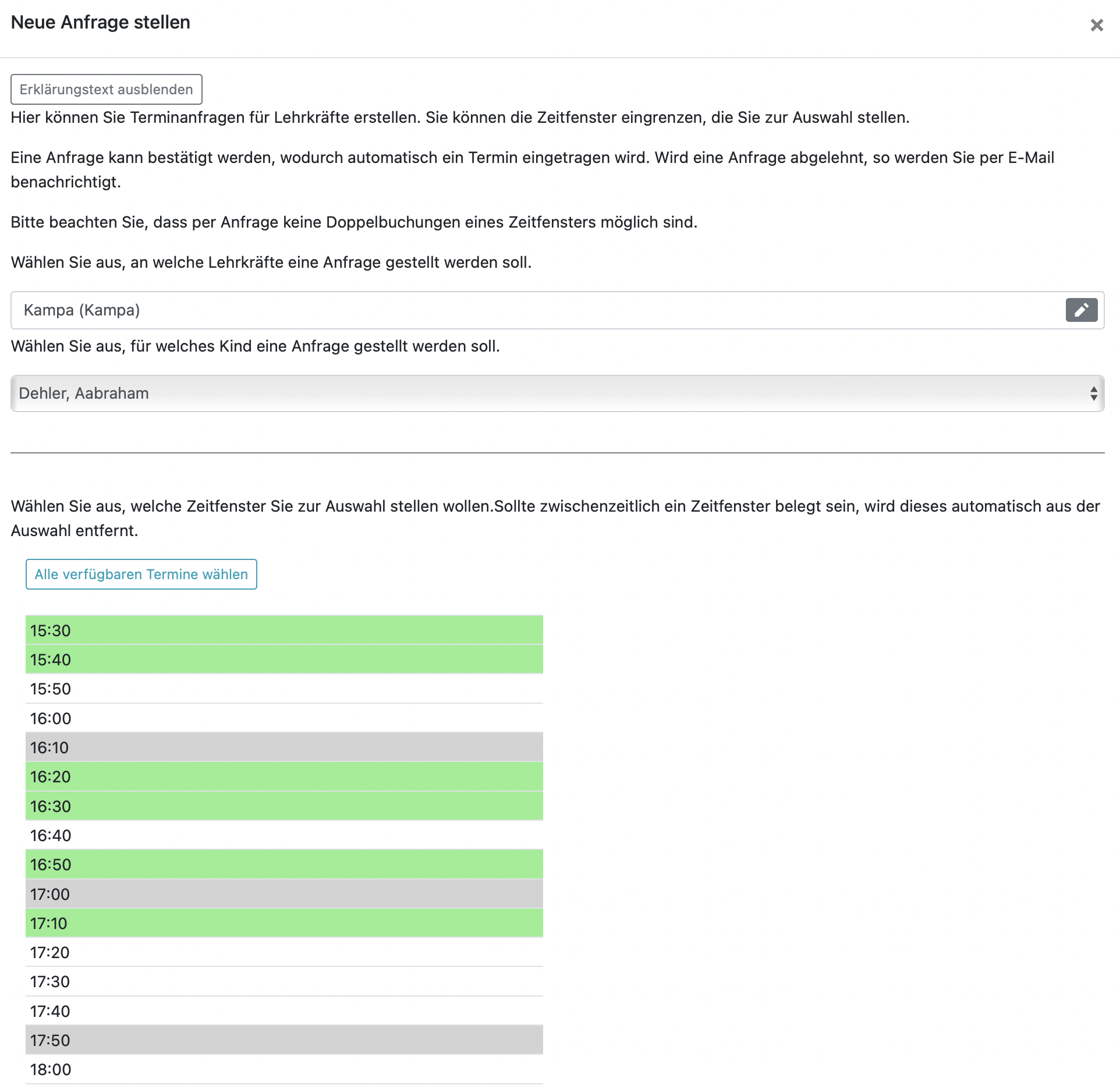
Wenn Eltern bzw. Schüler:innen vielen Lehrkräften die gleichen Termine zur Auswahl gibt, ist das kein Problem. Wenn eine Lehrkraft einen Termin annimmt, ist dieser Termin nicht mehr für andere Lehrkräfte buchbar. So werden Doppelbuchungen verhindert.
Die Eltern bzw. Schüler:innen sehen nicht, welche Termine bei Ihnen bereits vergeben oder geblockt sind. Hier geht es darum, dass niemand einen detaillierten Einblick in Ihren Terminkalender bekommen soll.
Weiter unten kann die Terminanfrage versendet werden. Nachträglich lässt sich die Anfrage auch noch bearbeiten oder löschen.
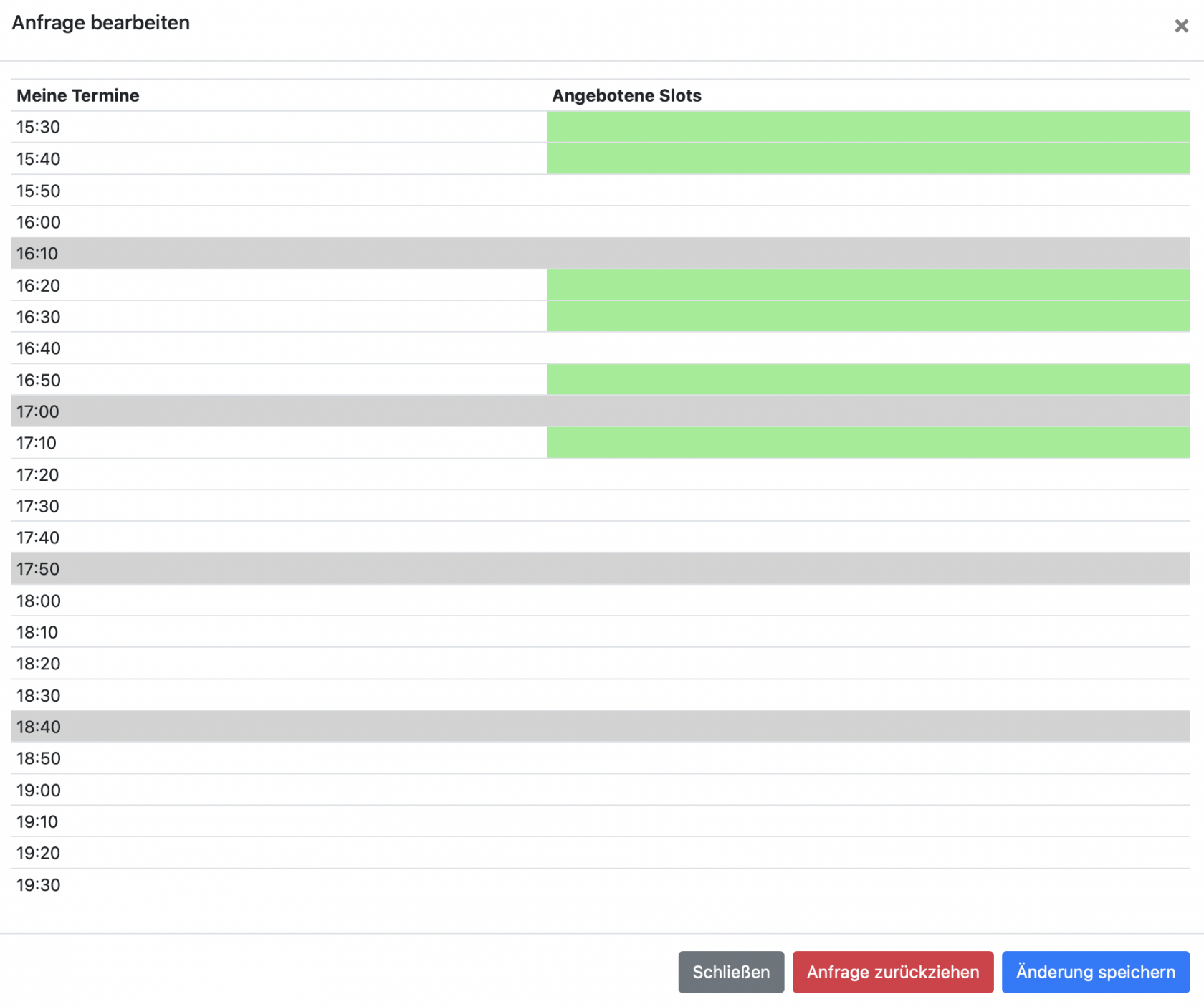
Für Sie als Lehrkraft sieht die eingegangene Anfrage so aus:
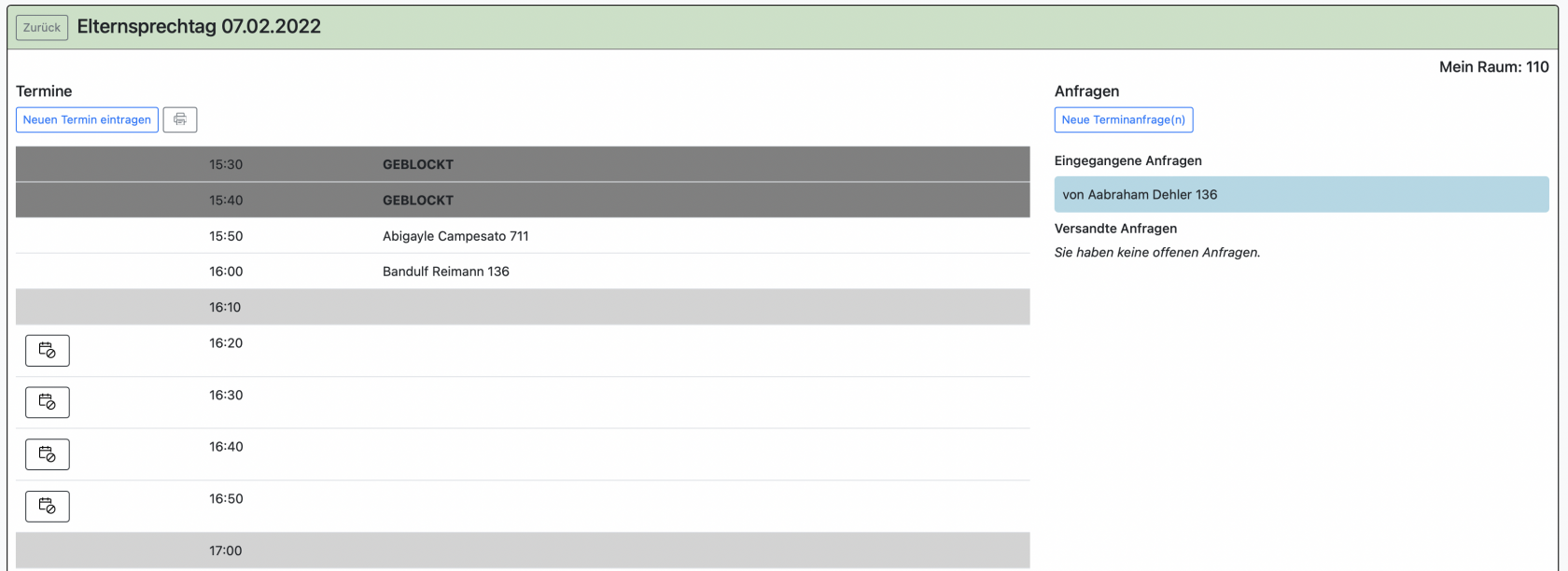
Oben rechts sehen Sie unter Eingegangene Anfragen die Anfrage für das Schulkind.
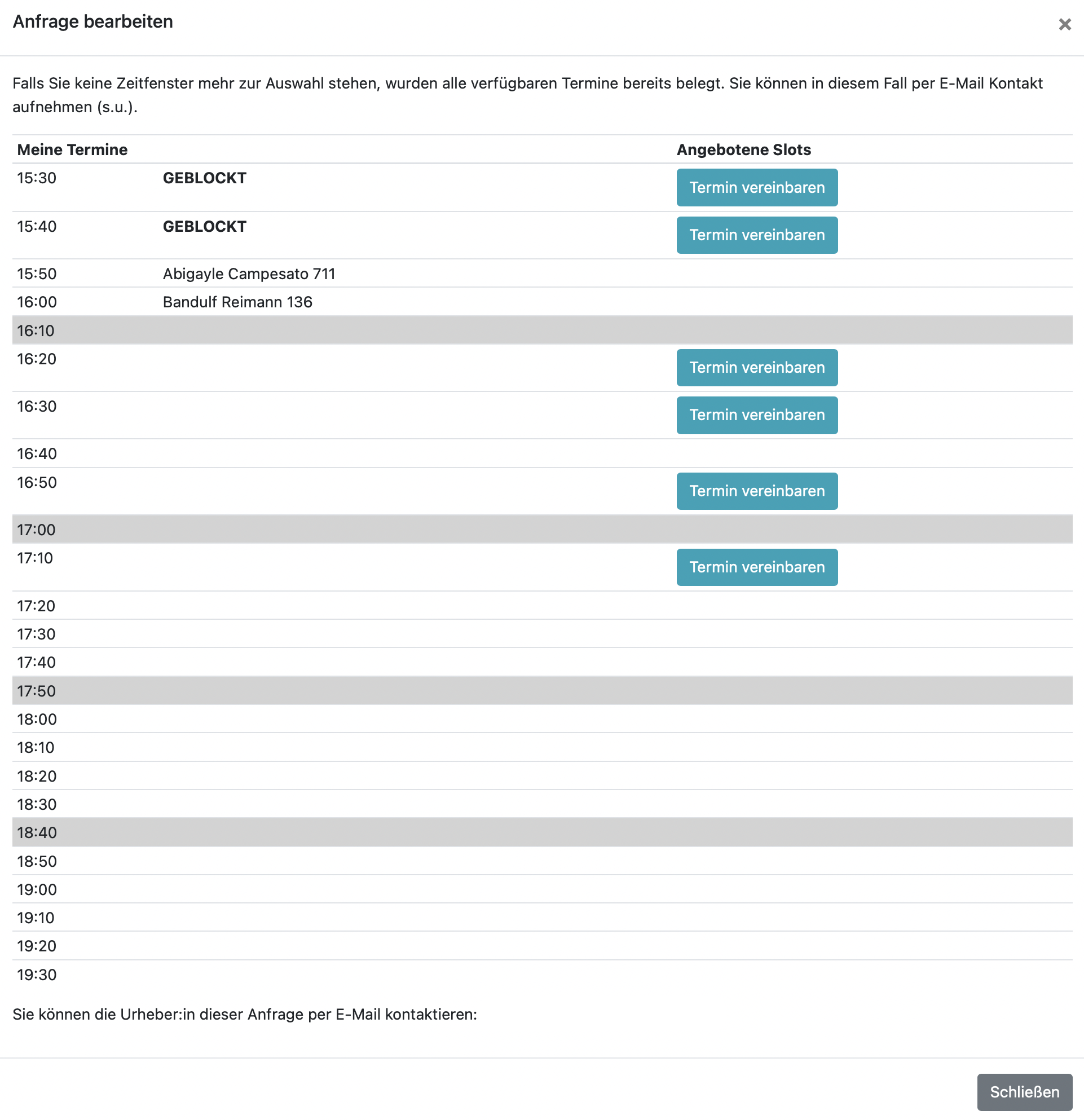
Von Ihnen geblockte Termine können Sie nicht vereinbaren. Diese müssten Sie vorher entblocken.
Sie können obeneine rechtsAnfrage nur annehmen oder gar nicht beantworten. Es fehlt hier die Möglichkeit des Löschens, da es sein kann, dass zu einem späteren Zeitpunkt Termine freiwerden, die dann ggf. doch passen. Nutzen Sie im Zweifel die Kommunikation via E-Mail.
Wenn Sie einen Termin vereinbaren möchten, klicken Sie auf RaumTermin vereinbaren klicken und einenbestätigen RaumIhre fürAuswahl.
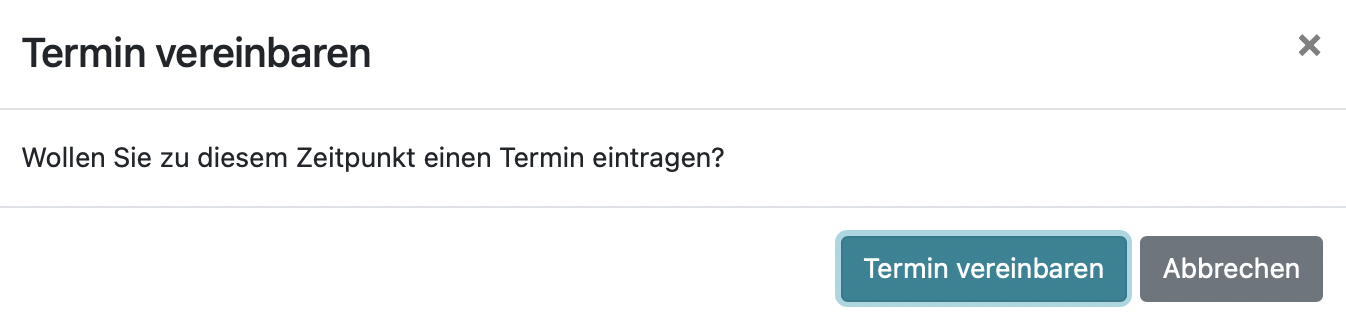
Termine, die ElternsprechtageSie hinterlegen.mit einer Anfrage erstellt haben, können Sie so löschen, dass der Bestätigungsprozess der Anfrage erneut durchlaufen wird. Klicken Sie auf den Termin, erscheint bei solchen Terminen folgendes Menü:
Wenn Sie auf Termin samt Anfrage löschen klicken, wird alles unwiderruflich gelöscht. Klicken Sie jedoch nur auf Termin löschen, dann wird die ursprüngliche Anfrage wieder hergestellt und Sie sehen, welche Termine bei den Eltern bzw. dem Schulkind noch frei sind.